相关下载:epic games 启动程序下载|Epic Games Launcher启动器v9.11.2
1、首先,点击打开Epic Games平台的主页面,点击主页面中左下角的齿轮按钮,该齿轮按钮就是软件的设置按钮了。
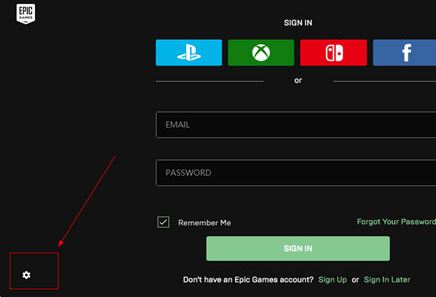
2、在设置功能界面,找到”LANGUAGE“功能栏,他就是软件的语言设置栏了。
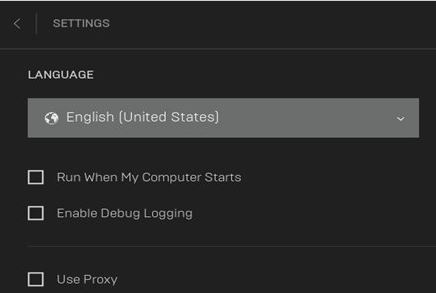
3、在软件语言的下拉框中选择点击”Default“,不要怀疑,他就是中文的语言选项,点击即可完成中文化设置。
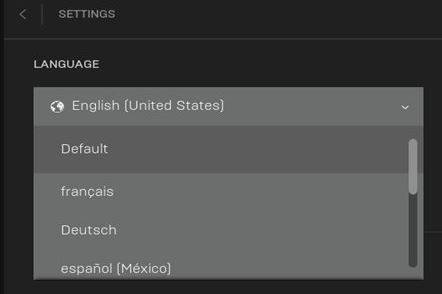
以上便是winwin7给大家分享介绍的Epic Games启动器设置中文界面教程!
上一篇:微信闪开绑定开票员图文教程